종합 가이드를 통해 리그 오브 레전드 튜토리얼이 작동하지 않는 문제를 해결하는 방법을 알아보세요. 오늘 다시 게임으로 돌아가서 기술 레벨을 올려보세요!
리그 오브 레전드(League of Legends)는 전 세계 수백만 명의 플레이어가 이용하는 가장 인기 있는 온라인 멀티플레이어 게임 중 하나입니다. 그러나 다른 소프트웨어와 마찬가지로 문제가 발생하지 않으며 플레이어가 직면할 수 있는 실망스러운 문제 중 하나는 튜토리얼이 작동하지 않는다는 것입니다.
튜토리얼은 신규 플레이어에게 필수적인 소개 역할을 하며 게임의 기본을 이해하는 데 도움을 줍니다. 올바르게 작동하지 않으면 학습 경험을 방해하고 좌절감을 유발할 수 있습니다. 이 블로그 게시물에서는 리그 오브 레전드 튜토리얼이 작동하지 않는 문제를 해결하는 데 도움이 되는 단계별 솔루션을 제공할 것입니다.
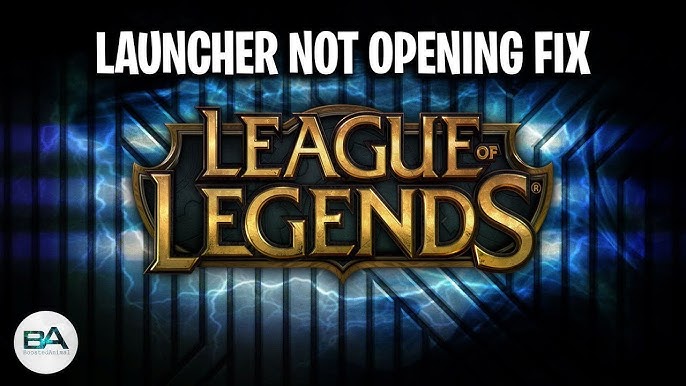
관리자로 게임을 실행하세요:
리그 오브 레전드를 관리자로 실행하면 튜토리얼 문제를 포함한 다양한 문제를 해결할 수 있는 경우가 많습니다. 관리자 권한으로 게임을 실행하면 시스템 리소스에 액세스하는 데 필요한 권한이 있는지 확인할 수 있습니다. 이렇게 하려면 다음 단계를 따르세요.
1. 윈도우 10의 경우:
- 리그 오브 레전드 바로가기 또는 실행 파일을 마우스 오른쪽 버튼으로 클릭하세요.
- 상황에 맞는 메뉴에서 "관리자 권한으로 실행"을 선택하십시오.
- 메시지가 나타나면 "예"를 클릭하여 작업을 확인하세요.
2. 윈도우 8/8.1의 경우:
- "Windows" 키를 누르고 시작 메뉴에서 "League of Legends"를 검색하세요.
- 리그 오브 레전드 아이콘을 마우스 오른쪽 버튼으로 클릭하고 "관리자 권한으로 실행"을 선택하세요.
3. 윈도우 7/비스타의 경우:
- 설치 폴더에 있는 League of Legends 바로가기 또는 실행 파일로 이동합니다.
- 마우스 오른쪽 버튼을 클릭하고 "관리자 권한으로 실행"을 선택하십시오.
리그 오브 레전드 업데이트:
최적의 성능을 발휘하고 잠재적인 버그나 문제를 해결하려면 리그 오브 레전드를 최신 상태로 유지하는 것이 중요합니다. 오래된 게임 파일은 튜토리얼에 문제를 일으킬 수 있습니다. 리그 오브 레전드를 업데이트하는 방법은 다음과 같습니다.
1. 리그 오브 레전드 게임 클라이언트를 엽니다.
2. 클라이언트 오른쪽 상단에 있는 톱니바퀴 아이콘을 클릭해 설정 메뉴를 엽니다.
3. 설정 메뉴에서 "일반" 탭을 클릭합니다.
4. 아래로 스크롤하여 "전체 복구 시작" 버튼을 클릭합니다.
5. 그러면 복구 프로세스가 시작됩니다. 인터넷 속도와 게임 파일 크기에 따라 다소 시간이 걸릴 수 있습니다.
6. 수리가 완료되면 게임을 다시 시작하고 튜토리얼이 작동하는지 확인하세요.
게임 파일 복구:
손상되거나 누락된 게임 파일은 리그 오브 레전드 튜토리얼이 의도한 대로 작동하지 않는 또 다른 이유일 수 있습니다. 게임에는 이러한 문제를 해결하는 데 도움이 되는 복구 기능이 내장되어 있습니다. 게임 파일을 복구하려면 다음 단계를 따르세요.
1. 리그 오브 레전드 게임 클라이언트를 실행하세요.
2. 로그인 화면에서 오른쪽 상단에 있는 톱니바퀴 아이콘을 클릭하여 설정 메뉴를 엽니다.
3. "전체 복구 시작" 옵션을 선택합니다.
4. 복구 프로세스가 시작되고 클라이언트는 손상되거나 누락된 게임 파일을 확인하고 복구합니다.
5. 수리가 완료되면 게임을 다시 시작하여 튜토리얼이 제대로 작동하는지 확인하세요.
네트워크 드라이버 업데이트:
오래되었거나 결함이 있는 네트워크 드라이버는 게임 플레이에 영향을 미치고 리그 오브 레전드 튜토리얼에 문제를 일으킬 수도 있습니다. 네트워크 드라이버를 최신 버전으로 업데이트하면 잠재적으로 이러한 문제를 해결할 수 있습니다. 네트워크 드라이버를 업데이트하는 방법은 다음과 같습니다.
1. "Windows" 키를 누르고 "장치 관리자"를 검색하십시오.
2. 장치 관리자를 열고 "네트워크 어댑터" 범주를 확장합니다.
3. 네트워크 어댑터를 마우스 오른쪽 버튼으로 클릭하고 "드라이버 업데이트"를 선택하십시오.
4. 업데이트된 드라이버를 자동으로 검색하는 옵션을 선택합니다. Windows는 온라인을 검색하여 네트워크 드라이버에 사용 가능한 업데이트를 설치합니다.
5. 업데이트가 완료되면 컴퓨터를 다시 시작하고 리그 오브 레전드를 실행하여 튜토리얼이 작동하는지 확인하세요.
백그라운드 작업 닫기:
리소스를 많이 사용하는 백그라운드 작업은 리그 오브 레전드 튜토리얼을 방해할 수 있습니다. 이러한 작업은 시스템 리소스를 소비하며 성능 문제를 일으킬 수 있습니다. 불필요한 백그라운드 작업을 식별하고 닫으면 튜토리얼의 기능을 개선하는 데 도움이 될 수 있습니다. 작업 관리자나 타사 소프트웨어를 사용하여 이 작업을 수행할 수 있습니다. 방법은 다음과 같습니다.
1. "Ctrl + Shift + Esc"를 눌러 작업 관리자를 엽니다.
2. "프로세스" 또는 "세부 정보" 탭으로 이동합니다(Windows 버전에 따라 다름).
3. CPU 또는 메모리 사용량을 기준으로 프로세스를 정렬하여 리소스 집약적인 작업을 식별합니다.
4. 불필요한 프로세스를 마우스 오른쪽 버튼으로 클릭하고 "작업 끝내기"를 선택하여 닫습니다.
5. 또는 CCleaner 또는 Razer Cortex와 같은 타사 소프트웨어를 사용하여 백그라운드 작업을 관리하고 시스템 성능을 최적화할 수 있습니다.
재설정 설정:
게임 내 설정을 재설정하면 리그 오브 레전드의 튜토리얼 관련 문제가 해결되는 경우가 있습니다. 이 단계에서는 모든 설정을 기본값으로 되돌려 구성 충돌을 제거하는 데 도움이 됩니다. 게임 클라이언트 내 설정을 재설정하려면 다음 지침을 따르세요.
1. 리그 오브 레전드 게임 클라이언트를 엽니다.
2. 오른쪽 상단에 있는 기어 아이콘을 클릭하여 설정 메뉴를 엽니다.
3. "단축키" 탭을 선택하십시오.
4. 모든 단축키를 기본값으로 재설정하려면 "기본값 복원" 버튼을 클릭하세요.
5. '비디오', '오디오', '인터페이스' 등 다른 설정 탭에 대해서도 동일한 과정을 반복합니다.
6. 게임을 다시 시작하고 튜토리얼이 제대로 작동하는지 확인하세요.
리그 오브 레전드:
방화벽이나 바이러스 백신 소프트웨어는 때때로 튜토리얼을 포함하여 게임의 특정 측면을 차단할 수 있습니다. 보안 프로그램 내에서 League of Legends를 화이트리스트에 등록하면 리그 오브 레전드가 필요한 네트워크 리소스에 액세스할 수 있도록 하는 데 도움이 됩니다. 리그 오브 레전드를 허용 목록에 추가하는 방법은 다음과 같습니다.
1. 방화벽이나 바이러스 백신 소프트웨어를 엽니다.
2. 설정에서 "프로그램 허용" 또는 "예외" 옵션을 찾으세요.
3. 허용된 프로그램 또는 예외 목록에 리그 오브 레전드를 추가합니다.
4. 이를 수행하는 방법을 잘 모르는 경우 특정 보안 프로그램에 대한 문서나 지원 리소스를 참조하십시오.
League of Legends 튜토리얼이 작동하지 않는 문제를 처리하는 것은 특히 게임을 배우려는 신규 플레이어에게 실망스러울 수 있습니다. 그러나 이 가이드에 제공된 단계별 해결 방법을 따르면 문제를 해결하고 해결할 수 있습니다.
자신에게 맞는 솔루션을 찾을 때까지 각 솔루션을 하나씩 시도하는 것을 잊지 마세요. 관리자로 게임 실행, League of Legends 업데이트, 게임 파일 복구, 네트워크 드라이버 업데이트, 백그라운드 작업 닫기, 설정 재설정, League of Legends 허용 목록 작성 등은 모두 튜토리얼이 작동하지 않는 문제를 해결할 수 있는 잠재적인 솔루션입니다. 행운을 빌며 리그 오브 레전드 게임 경험을 즐겨보세요!
'게임' 카테고리의 다른 글
| 리그 오브 레전드 수정: 도움을 주는 첫 번째 단계 (0) | 2023.08.25 |
|---|---|
| MOD 스킨 리그 오브 레전드 프로 2023 다운로드 (0) | 2023.08.25 |
| League of Legends를 새 컴퓨터로 이동하는 방법 (0) | 2023.08.25 |
| 리그 오브 레전드: MOD 스킨 LoL Pro 2023 다운로드 (0) | 2023.07.26 |
| 리그 오브 레전드: MOD Skin LOL 2022 다운로드 (0) | 2023.07.26 |